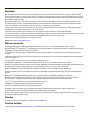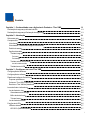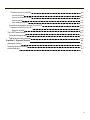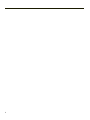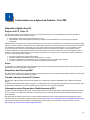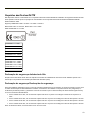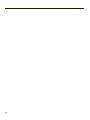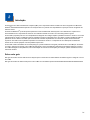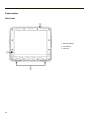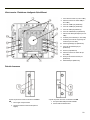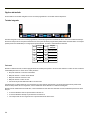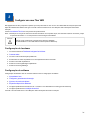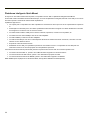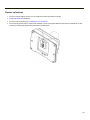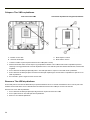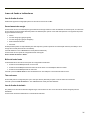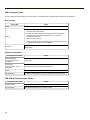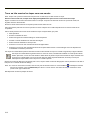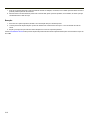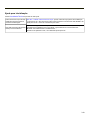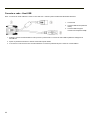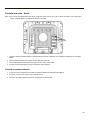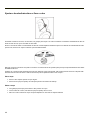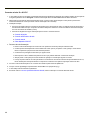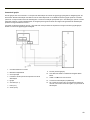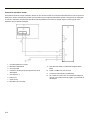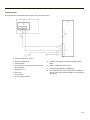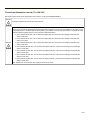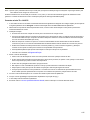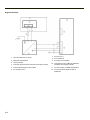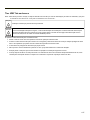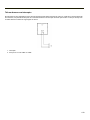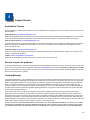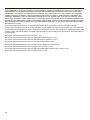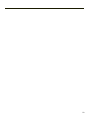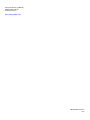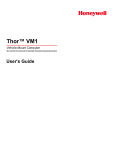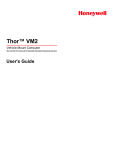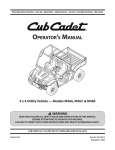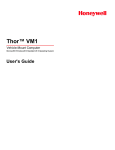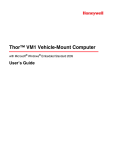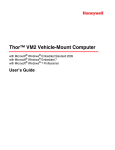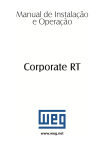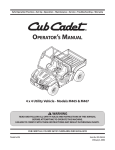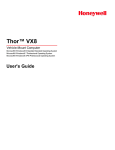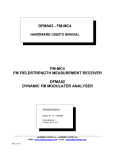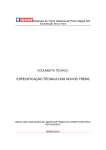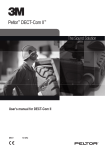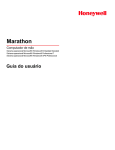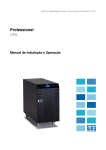Download Thor VX9 Guia do usuário - Honeywell Scanning and Mobility
Transcript
Thor™ VM2 Computador montado em veículo
Sistema operacional Microsoft® Windows® Embedded Standard 2009
Sistema operacional Microsoft® Windows® Embedded Standard 7
Sistema operacional Microsoft® Windows® Professional 7
Guia do usuário
Disclaimer
Este documento foi preparado e feito em língua inglesa. Se este documento for traduzido para outro idioma e surgirem conflitos
entre a versão em inglês e a versão no outro idioma, a versão em inglês prevalecerá, sendo reconhecido e atestado que a versão
em língua inglesa expressa mais claramente a intenção das partes. Qualquer comunicação ou aviso relacionado a este documento
deve conter a versão em inglês.
Honeywell International Inc. (“HII”) reserves the right to make changes in specifications and other information contained in this
document without prior notice, and the reader should in all cases consult HII to determine whether any such changes have been
made. The information in this publication does not represent a commitment on the part of HII.
HII shall not be liable for technical or editorial errors or omissions contained herein; nor for incidental or consequential damages
resulting from the furnishing, performance, or use of this material.
HII disclaims all responsibility for the selection and use of software and/or hardware to achieve intended results.
This document contains proprietary information that is protected by copyright. All rights are reserved. No part of this document may be
photocopied, reproduced, or translated into another language without the prior written consent of HII.
© 2012-2014 Honeywell International Inc. All rights reserved.
Web Address: www.honeywellaidc.com
Marcas comerciais
RFTerm is a trademark or registered trademark of EMS Technologies, Inc. in the United States and/or other countries.
Microsoft®, Windows®, Windows XP®, the Windows logo, and Windows Media are registered trademarks or trademarks of Microsoft
Corporation in the United States and/or other countries.
Intel® and Atom™ are trademarks or registered trademarks of Intel Corporation or its subsidiaries in the United States and other
countries.
Summit Data Communications, the Laird Technologies Logo, the Summit logo, and "Connected. No Matter What" are trademarks of
Laird Technologies, Inc.
The Bluetooth® word mark and logos are owned by the Bluetooth SIG, Inc.
microSDHC are trademarks or registered trademarks of SD-3C, LLC in the United States and/or other countries.
Symbol® is a registered trademark of Symbol Technologies. MOTOROLA, MOTO, MOTOROLA SOLUTIONS and the Stylized M Logo
are trademarks or registered trademarks of Motorola Trademark Holdings, LLC and are used under license.
RAM® and RAM Mount™ are both trademarks of National Products Inc., 1205 S. Orr Street, Seattle, WA 98108.
Freefloat, Freefloat Link*One and Freefloat Access*One are trademarks of Freefloat, Mölndalsvägen 30B, SE-412 63Gothenburg,
Sweden.
Qualcomm® is a registered trademark of Qualcomm Incorporated. Gobi is a trademark of Qualcomm Incorporated.
OneClick Internet is WebToGo’s patented connection manager customized for Honeywell mobile devices. OneClick Internet
documentation is copyright 2010 by WebToGo and modified by Honeywell with WebToGo’s express permission.
Verizon® is a registered trademark of Verizon Trademark Services LLC.
T-MOBILE® is a registered trademark of Deutsche Telekom AG.
AT&T® is a registered trademark of AT&T Intellectual Property.
PenMount, and the Pen Mount logo are registered trademarks of Salt International Corporation, Taipei, Taiwan, R.O.C.
Acrobat® Reader © 2014 with express permission from Adobe Systems Incorporated.
Other product names or marks mentioned in this document may be trademarks or registered trademarks of other companies and are
the property of their respective owners.
Patentes
Para obter informações sobre patentes, consulte www.hsmpats.com.
Garantia limitada
Consulte www.honeywellaidc.com/warranty_information para obter informações sobre a garantia de seu produto.
Sumário
Capítulo 1 - Conformidade com a Agência de Produtos - Thor VM2
1-1
Declaração de segurança da bateria de lítio
1-3
Declaração de segurança Declaração de segurança
1-3
Capítulo 2 - Introdução
2-1
Sobre este guia
2-1
Componentes
2-2
Vista frontal
2-2
Vista traseira - Plataforma inteligente Quick Mount
2-3
Painéis de acesso
2-3
Opções de teclado
2-4
Teclado integrado
2-4
Tecla azul
2-4
Tecla laranja
2-5
Teclado externo de 95 teclas
Luz de fundo do teclado
Teclado/mouse USB
Capítulo 3 - Configurar um novo Thor VM2
2-6
2-6
2-6
3-1
Configuração de hardware
3-1
Configuração de software
3-1
Plataforma inteligente Quick Mount
3-2
Preparar a plataforma
3-3
Coloque o Thor VM2 na plataforma.
3-4
Remover o Thor VM2 da plataforma
3-4
Luzes de fundo e indicadores
Luz de fundo do visor
3-5
3-5
Gerenciamento de energia
3-5
Brilho da luz de fundo
3-5
Tela em branco
3-5
Luz de fundo do teclado
3-5
Funções dos LEDs
3-6
LEDs do sistema
3-7
LED SYS (Status do sistema)
3-7
i
LED de status no-break
Nível de carga
3-8
Estado do carregamento
3-8
LED SSD (Unidade de estado sólido)
3-8
LEDs de conexão
3-9
LED WWAN
3-9
LED WiFi
3-9
LED Bluetooth
3-9
LEDs do teclado
3-10
LED azul
3-10
LED laranja
3-10
LED programável
3-10
Inicialização
3-11
Tocar na tela sensível ao toque com uma caneta
3-12
Thor VM2 Opções de configuração
3-13
Data e Hora
3-13
Gerenciamento de energia
3-13
Volume do alto-falante
3-13
Conectar dispositivos Bluetooth
3-13
Reiniciar/Desligar
3-14
Calibrar a tela sensível ao toque
3-14
Tela sensível ao toque
Aplicar a película protetora da tela sensível ao toque
3-15
3-15
Instalação
3-15
Remoção
3-16
Configurar parâmetros de emulação de terminal
3-17
Limpar a tela sensível ao toque
3-18
Ajuda para inicialização
3-19
Capítulo 4 - Conectar cabos ao Thor VM2
4-1
Conectar o teclado externo
4-1
Conectar o cabo - Host USB
4-2
Conectar um cabo - Serial
4-3
Conecte ao scanner cabeado
4-3
Conectar uma fonte de alimentação CA/CC
4-4
Conectar o cabo do headset
4-5
Ajustar o headset/microfone e fixar o cabo
4-6
Conectar a alimentação veicular
4-7
Conexão de alimentação veicular de 10 a 60 VCC
ii
3-8
4-7
Conectar veículo 10 a 60 VCC
Controle de ignição
4-8
4-9
Controle de automático ativado
4-10
Controle manual
4-11
Cabo adaptador VX6/VX7
4-12
Conexão de alimentação veicular 72 a 144 VCC
Conectar veículo 72 a 144 VCC
Diagrama de fiação
Thor VM2 Tela em branco
4-13
4-15
4-16
4-17
Caixa de blecaute de tela
4-18
Tela em branco com interruptor
4-19
Capítulo 5 - Suporte Técnico
5-1
Assistência Técnica
5-1
Serviço e reparo de produtos
5-1
Limited Warranty
5-1
iii
iv
Conformidade com a Agência de Produtos - Thor VM2
Dispositivo digital classe B
Regras da FCC, Parte 15
Este dispositivo está em conformidade com a Parte 15 das Normas da FCC [e com a Norma RSS-210 da Industry Canada]. A
operação está sujeita às duas condições a seguir:
1. este dispositivo não pode provocar interferência nociva; e
2. este dispositivo deve aceitar qualquer interferência recebida, incluindo interferência que possa provocar operação
indesejada.
OBSERVAçãO: Este equipamento foi testado e determinou-se que ele está em conformidade com os limites de um dispositivo digital
Classe B, conforme a Parte 15 das Normas da FCC. Esses limites visam fornecer proteção razoável contra interferências nocivas em
uma instalação residencial. Este equipamento gera, usa e pode irradiar energia de radiofrequência e, se não instalado e usado
segundo as instruções, pode provocar interferência prejudicial em radiocomunicações. No entanto, não há garantia que não
ocorrerá interferência em uma instalação específica. Se este equipamento provocar interferência nociva na recepção de rádio ou
televisão, o que pode ser determinado ao ligar e desligar equipamentos, incentivamos que o usuário tente corrigir a interferência
com uma ou mais das seguintes medidas:
l
l
l
l
Reoriente ou reposicione a antena de recepção.
Aumente a distância de separação entre o equipamento e o receptor.
Conecte o equipamento a uma tomada de um circuito diferente ao qual o receptor está conectado.
Consulte o revendedor ou um técnico experiente em rádio/TV para obter ajuda.
Aviso
As alterações ou modificações feitas neste equipamento que não forem expressamente aprovadas pela Honeywell podem anular a
autorização da FCC para operação o equipamento.
Requisitos das Diretivas EMC
Este é um produto Classe B. Em ambiente doméstico, este produto pode provocar interferência radioelétrica. Nesse caso, talvez seja
necessário que o usuário tome medidas adequadas.
Canadá, Industry Canada (IC) Avisos
Este aparelho digital de Classe A está em conformidade com a publicação canadense RSS-GEN 3:2010 e RSS-210 publicação
8:2010.
A operação está sujeita às duas condições a seguir: (1) este dispositivo não pode provocar interferências e (2) este dispositivo deve
aceitar qualquer interferência, incluindo interferências que possam provocar operação indesejada.
Informações sobre Exposição a Radiofrequencia (RF)
A potência de saída irradiada do Honeywell Thor VM2 está abaixo dos limites de exposição a radiofrequência da Industry Canada
(IC). O Honeywell Thor VM2 deverá ser usado de tal maneira tal que o potencial de contato humano durante a operação normal
seja minimizado.
Este dispositivo foi certificado para o uso no Canadá. Estado da listagem na REL (Lista de Equipamentos de Rádio) da Industry
Canada podem ser encontradas no seguinte endereço da web: http://www.ic.gc.ca/app/sitt/reltel/srch/nwRdSrch.do?lang=eng
Informações canadenses adicionais sobre a exposição a RF também podem ser encontradas no seguinte endereço da web:
http://www.ic.gc.ca/eic/site/smt-gst.nsf/eng/sf08792.html
1-1
Canada, avis d'Industry Canada (IC)
Cet appareil numérique de classe A est conforme aux normes canadiennes RSS-GEN numéro 3:2010 et RSS-210 numéro 8:2010.
Son fonctionnement est soumis aux deux conditions suivantes : (1) cet appareil ne doit pas causer d'interférence et (2) cet appareil
doit accepter toute interférence, notamment les interférences qui peuvent affecter son fonctionnement.
Informations concernant l'exposition aux fréquences radio (RF)
La puissance de sortie émise par de le Honeywell Thor VM2 est inférieure à la limite d'exposition aux fréquences radio d'Industry
Canada (IC). Utilisez le Honeywell Thor VM2 de façon à minimiser les contacts humains lors du fonctionnement normal.
Ce périphérique est homologué pour l'utilisation au Canada. Pour consulter l'entrée correspondant à l’appareil dans la liste
d'équipement radio (REL - Radio Equipment List) d'Industry Canada rendez-vous sur:
http://www.ic.gc.ca/app/sitt/reltel/srch/nwRdSrch.do?lang=eng
Pour des informations supplémentaires concernant l'exposition aux RF au Canada rendez-vous sur :
http://www.ic.gc.ca/eic/site/smt-gst.nsf/eng/sf08792.html
ANATEL (Brasil)
Este equipamento opera em caráter secundário, isto é, não tem direito a proteção contra interferência prejudicial, mesmo de
estações do mesmo tipo, e não causar interferência a sistema operando em caráter primário.
WWAN não estão disponíveis no Brasil.
Bateria Li-íon
Ao descartar a da bateria de no-break do Thor VM2, observe as seguintes precauções: A bateria deve ser descartada
adequadamente. A bateria deve não deve ser desmontada nem prensada. A bateria deve não deve ser aquecida acima de 100 ºC
(212 ºF) nem incinerada.
Aviso de segurança de RF
Este dispositivo se destina a transmitir energia de RF. Para proteção contra exposição de seres humanos à RF e em
conformidade com as normas da FCC e da Industry Canada, este transmissor deve ser instalado de forma que seja
mantida uma distância mínima de 20 cm (7,8 polegadas) entre a antena e a população em geral. Este dispositivo só
pode ser colocalizado com FCC ID: TWG-SDCPE15N.
Informações ambientais sobre produtos da Honeywell Scanning & Mobility
Consulte a página www.honeywellaidc.com/environmental para obter informações sobre as normas RoHS/REACH/WEEE.
1-2
Requisitos das Diretivas R&TTE
Este dispositivo está em conformidade com os requisitos essenciais da Directiva R&TTE 1999/5/EC. Os seguintes métodos de teste
foram aplicados a fim de provar a suposição de conformidade com os requisitos essenciais da Diretiva 1999/5/CE da R&TTE:
Saúde: EN63211:2008
Segurança: EN60950-1:2006 + A1:2010 + A11:2009 + A12:2011
EMC: EN301 489-1 V1.9.2:2011, EN301 489-17 V2.1.1:2009
Rádio: EN300 328 V1.7.1:2006
EN300328 V1.7.1:2006
EN301893 V1.6.1:2011
EN301511 V9.0.2:2003
EN301908-1 V5.2.1:2011
EN300440-2 V1.4.1:2010
EN62311: 2008
EN301489-1 V1.9.2:2011
EN301489-3 V1.4.1:2002
EN301489-7 V1.3.1:2005
EN301489-17 V2.1.1:2009
EN301489-24 V1.5.1:2010
EN55022/EN55024: 2010
Declaração de segurança da bateria de lítio
Atenção: Dentro da bateria de lítio. Risco de explosão se a bateria for substituída de maneira incorreta. Substitua apenas com o
mesmo tipo ou equivalente recomendado pelo fabricante da bateria. (EUA)
Declaração de segurança Declaração de segurança
Para uma instalação adequada e segura, o cabo de energia de entrada deve ser conectado a um circuito de fusível no veículo. Se a
conexão de alimentação for feita diretamente na bateria, o fusível deve ser instalado no fio positivo dentro de 5 polegadas (12,7
centímetros) do terminal positivo (+) da bateria. O circuito com fusível requer um fusível de tempo de atraso máximo (ruptura lenta)
com uma corrente as indicadas abaixo.
l
Para a entrada de 12 VDC, use um fusível de ruptura lenta de 10 A que tem uma voltagem nominal de DC superior a 12
VDC.
l
Para a entrada de 24 VDC, use um fusível de ruptura lenta de 6 A que tem uma voltagem nominal de DC superior a 24 VDC.
l
Para a entrada de 36 VDC, use um fusível de ruptura lenta de 4 A que tem uma voltagem nominal de DC superior a 36 VDC.
l
Para a entrada de 48 VDC, use um fusível de ruptura lenta de 3 A que tem uma voltagem nominal de DC superior a 48 VDC.
Nota: Na América do Norte, um fusível listado na UL deve ser usado.
1-3
1-4
Introdução
O Honeywell Thor VM2 Vehicle Mount Computer (VMC) é um computador robusto montado em veículo equipado com Microsoft
Windows®Embedded Standard capaz de comunicações sem fio a partir de uma empilhadeira ou qualquer veículo configurado da
maneira correta.
O módulo de Bluetooth® opcional suporta impressoras e scanners Bluetooth daHoneywell. O Thor VM2 fornece a potência e a
funcionalidade de um computador de mesa em uma unidade montada em veículo com uma vasta gama de opções.
O Thor VM2 é projetado para uso com uma plataforma inteligente de montagem rápida. A plataforma instala no veículo e se conecta
a alimentação do veículo. A plataforma oferece entrada de energia condicionada para o Thor VM2. Conexões periféricas estão na
plataforma. O Thor VM2 foi concebido para ser facilmente removido da plataforma com uma trava na parte inferior traseira do
suporte do Thor VM2. Como a plataforma permanece conectada ao veículo e o computador do Thor VM2 pode ser facilmente
movido de um veículo equipado com uma plataforma para outro.
O Thor VM2 contém uma bateria de no-break (UPS) que, quando totalmente carregada, pode alimentar o Thor VM2 por 30 minutos
no mínimo. Isto pode ser quando o Thor VM2 não está ligado a uma uma plataforma inteligente de montagem rápida ou quando o
Thor VM2 está ligado a uma plataforma, mas a alimentação do veículo for interrompida, por exemplo, quando a bateria do veículo
está sendo trocada.
Sobre este guia
Este guia do usuário do Thor VM2 fornece instruções para o usuário final ou administrador do sistema seguir ao configurar um novo
Thor VM2.
Este guia do usuário foi desenvolvido para um Thor VM2 com um sistema operacional Microsoft® Windows® Embedded Standard.
2-1
Componentes
Vista frontal
1. Botão liga/desliga
2. Alto-falantes
3. Microfone
2-2
Vista traseira - Plataforma inteligente Quick Mount
1. Conectores de antena (no Thor VM2)
2. Painel de acesso do cartão SIM (no
Thor VM2)
3. Conector COM1 (na plataforma)
4. Conector COM2 (na plataforma)
5. Conector USB (na plataforma)
6. Conector CAN/áudio (na plataforma)
7. Alavanca de liberação rápida (no Thor
VM2)
8. Provisão para cadeado (no Thor VM2)
9. Provisão para cabo de segurança de
notebook (no Thor VM2)
10. Chave liga/desliga (na plataforma)
11. Conector de alimentação (na
plataforma)
12. Fusível (na plataforma)
13. Painel de acesso do cartão SD (no
Thor VM2)
14. Grampos de alívio de tensão (na
plataforma)
15. Esfera RAM (na plataforma)
Painéis de acesso
A porta do painel de acesso é indicada com SSD e
SD.
1. Disco rígido Compact Flash
A porta do painel de acesso é indicada com SIM
1. Slot para cartão SIM para rádio WWAN
2. Desconexão de bateria UPS
2. Slot para cartão de memória SD (Secure
Digital)
2-3
Opções de teclado
O Thor VM2 tem um teclado integrado com cinco teclas programáveis e um teclado externo disponível.
Teclado integrado
O teclado integrado contém cinco teclas programáveis, uma tecla programável modificadora azul e uma tecla modificadora laranja.
Pressione laranja mais P1-P5 para acessar P6-P10. As funções das teclas programáveis padrão estão descritas abaixo. As funções
padrão podem ser substituídas por configurações personalizadas. Consulte o administrador do sistema.
Tecla
Função
atribuída
Tecla
Função
atribuída
P1
F1
P6
Não atribuída
P2
F2
P7
Não atribuída
P3
F3
P8
Não atribuída
P4
F4
P9
Não atribuída
P5
F5
P10
Não atribuída
Tecla azul
Quando o LED azul acende, as teclas programáveis são usadas para ajustar o volume do auto-falante e o brilho do visor. Pressione
a tecla azul para entrar no modo azul e então pressione
l
P1 para aumentar o volume do alto-falante
l
P2 para diminuir o volume do alto-falante
l
P3 para aumentar o brilho do visor
l
P4 para diminuir o brilho do visor
l
Nenhuma função está atribuída a P5 no modo de azul
A tecla azul tem um tempo limite de cinco segundos. Se a tecla azul for pressionado e nenhuma tecla adicional for pressionado
dentro do tempo limite de cinco segundos, o modo modificador Azul é fechado e o LED azul é desligado.
Quando a tecla modificadora Azul está ativa, o LED localizado ao lado da tecla é iluminado. A tecla modificadora permanece ativa
até que:
2-4
l
A tecla modificadora azul ser pressionada novamente ou
l
A tecla modificadora laranja ser pressionada novamente ou
l
Um tempo limite de cinco segundos sem o pressionamento de tecla ocorre.
Tecla laranja
Quando o LED laranja é iluminado, as teclas programáveis permitem a função secundária.
l
Laranja + P1 = P6
l
Laranja + P2 = P7, etc.
Quando a tecla modificadora laranja está ativa, o LED localizado ao lado da tecla é iluminado. A tecla modificadora permanece ativa
até que:
l
A tecla modificadora laranja ser pressionada novamente ou
l
A tecla não modificadora for pressionada (ex.: P1-P5) ou
l
A tecla modificadora azul ser pressionada novamente.
2-5
Teclado externo de 95 teclas
O Thor VM2 usa um opcional teclado QWERTY robusto de 95 teclas, projetado para facilidade de uso com o sistema operacional
Windows CE. O teclado externo se conecta diretamente ao conector USB D9 na plataforma inteligente Quick Mount do Thor VM2.
l
O teclado de 95 teclas suporta todas as 104 funções do teclado (101 do teclado padrão, além de teclas do Windows) e inclui
um dispositivo apontador e botões esquerdo e direito. No entanto, como o teclado tem apenas 95 teclas, todas as funções
não estão visíveis (ou impressas no teclado). Portanto, o teclado suporta o que é chamado de teclas escondidas, teclas que
são acessíveis, mas não estão visíveis no teclado.
l
O teclado de 95 teclas tem são iluminadas pela luz de fundo. A luz de fundo do teclado é controlada manualmente.
Luz de fundo do teclado
A tecla da luz de fundo do teclado no canto superior direito tem um ícone de lâmpada.
As teclas do teclado são iluminadas pela luz de fundo. A luz de fundo do teclado é controlada manualmente usando a tecla de luz
de fundo no canto superior direito do teclado. Pressionando os ciclos de tecla de luz de fundo o teclado se ilumina através dos
níveis de intensidade de luz de fundo: Desligada, baixa intensidade, média intensidade, máxima intensidade, desligado, etc.
Quando o Thor VM2 está ligado, os padrões de luz de fundo volta para desligado.
Por padrão, a luz de fundo do teclado externo desliga quando o Thor VM2 entra no modo de espera.
Teclado/mouse USB
Um teclado ou mouse USB padrão pode ser conectado ao Thor VM2 utilizando o cabo dongle apropriado.
O cabo dongle se conecta ao Thor VM2 e fornece um conector USB. Consulte a documentação fornecida com o teclado ou mouse
USB para obter mais informações sobre o seu funcionamento.
2-6
Configurar um novo Thor VM2
Esta página lista um esboço rápido dos passos que você pode tomar ao criar um novo Thor VM2. Mais de instruções para cada
etapa são listadas mais adiante neste guia. Consulte o Guia de referência do Thor VM2 para obter informações adicionais e
instrução.
Contato Assistência Técnica se você precisar de ajuda adicional.
Nota: A instalação ou remoção de acessórios deverá ser feita em uma superfície limpa, bem iluminada. Quando necessário, proteja
a superfície de trabalho o e os componentes contra descargas eletrostáticas.
Atenção
Antes de enviar, a bateria de no-break interna deve ser desligada.
Consulte detalhes no Thor VM2 Reference Guide (Guia de referência).
Configuração de hardware
1. Conectar acessórios à Plataforma inteligente Quick Mount .
2. Conectar cabos.
3. Conecte o cabo de alimentação à plataforma.
4. Prenda todos os cabos na plataforma com as braçadeiras de alívio de tensão.
5. Prenda o Thor VM2 na plataforma.
6. Pressione a chave liga/desliga na plataforma.
7. Pressione a tecla Liga/Desliga.
Configuração de software
Configuração de hardware deve ser concluíd\ antes de iniciar a configuração do software.
1. Ajustar data e hora
2. Configurar o gerenciamento de energia
3. Ajustar o volume do alto-falante
4. Emparelhar dispositivos Bluetooth
5. Configurar parâmetros de clientes sem fio - Consulte o Thor VM2 Reference Guide (guia de referência)
6. Configurar parâmetros de emulação de terminal
Consulte o Guia de referência do Thor VM2 para obter informações adicionais e instrução.
3-1
Plataforma inteligente Quick Mount
O conjunto do Thor VM2 consiste em duas partes, o computador do Thor VM2 e a plataforma inteligente Quick Mount.
O Thor VM2 contém uma bateria interna de No-break que, uma vez completamente carregada, alimenta o Thor VM2 por no mínimo
30 minutos quando a unidade não está montada na plataforma.
A plataforma proporciona:
l
Um suporte para o computador Thor VM2. A plataforma é conectada ao veículo por meio de um suporte RAM ou suporte em
U.
l
Alimentação condicionada para o Thor VM2. A plataforma aceita entrada de energia de 10 a 60VC diretamente ou entrada
de energia de 72 a 144VCC com um conversor CC/CC.
l
Conexões seriais COM1 e COM2 para um scanner cabeado, impressora, conexão com computador, etc.
l
Conexões de host e cliente USB por meio de um cabo adaptador.
l
Conexão CANbus por meio de um cabo adaptador.
l
Conexão de headset por meio de um cabo adaptador. Quando um headset não estiver conectado, o microfone e os altofalantes no Thor VM2 ficam ativos.
l
Suportes de cabos de alívio de tensão.
l
Mobilidade do Thor VM2, pois a plataforma permanece conectada ao veículo e o computador do Thor VM2 pode ser
facilmente movido de um veículo equipado com uma plataforma para outro.
Conectores de antenas externas podem estar presentes na parte de trás do Thor VM2. Os conectores podem incluir:
l
Conectores de antena 802.11, quando o Thor VM2 não estiver equipado com antenas internas.
l
Conector de antena de GPS externa, quando o Thor VM2 estiver equipado com GPS.
l
Conector de antenas externas de WWAN, quando o Thor VM2 estiver equipado com WWAN.
Rádio WWAN opcional (disponível na América do Norte, Europa, Nova Zelândia e Austrália apenas).
3-2
Preparar a plataforma
1. Conecte o suporte RAM ao veículo (ver Thor VM2 Vehicle Mounting Reference Guide).
2. Conecte acessórios à plataforma.
3. Conecte o cabo de alimentação, 10 a 60VCC ou 72 a 144VCC .
4. Se a tampa da porta de E/S com cabo estiver instalada, levante-a para disponibilizar a porta de E/S na plataforma. O cabo
permite que a tampa seja girada sobre parte traseira da plataforma.
3-3
Coloque o Thor VM2 na plataforma.
Vista traseira Thor VM2
Vista frontal da plataforma inteligente Quick Mount
A. Entalhe no Thor VM2
C. Borda superior na doca
B. Alavanca de liberação
D. Borda inferior na doca
1. Localize o entalhe na parte superior traseira do Thor VM2 (item A acima).
2. Deslize este entalhe sobre a borda superior (C) da plataforma. Deslize o Thor VM2 de lado a lado na plataforma para ter
certeza que se engaja totalmente na borda da plataforma. Se o Thor VM2 não pode fazer deslizar lateralmente, a borda está
engatado.
3. Puxe a alavanca de liberação rápida (B) sobre o Thor VM2 para baixo e empurre o Thor VM2 contra a plataforma.
4. Solte a alavanca de liberação rápida. A alavanca de liberação rápida segura a borda inferior na plataforma e prende o Thor
VM2 na plataforma.
5. Se necessário, ajuste o ângulo de visão do Thor VM2.
Remover o Thor VM2 da plataforma
O Thor VM2 pode ser removido da Quick Mount por períodos limitados de uso ou durante a transferência de um veículo para outro.
A bateria do No-break dentro do Thor VM2 alimenta um totalmente funcional Thor VM2 por no mínimo 30 minutos.
Para remover o Thor VM2 da plataforma:
1. Puxe a alavanca de liberação rápida (item B) para baixo na parte de trás do Thor VM2.
2. Puxe a parte inferior do Thor VM2 para fora da plataforma.
3. Remova o Thor VM2 da plataforma.
3-4
Luzes de fundo e indicadores
Luz de fundo do visor
Há diversas opções de configuração para a luz de fundo do visor do Thor VM2:
Gerenciamento de energia
A luz de fundo do visor é controlada pelo gerenciamento de energia. Quando o timer de atividade do usuário expira, a luz de fundo
do visor desliga. Tempos limites diferentes podem ser definidos para quando o Thor VM2 está operando nos seguintes esquemas
de gerenciamento de energia:
l
CA/CC
l
Controle de ignição (ignição ligada)
l
Controle de ignição (ignição desligada)
l
Modo automático ativado
l
No-break.
Os tempos limite podem ser especificados para cada esquema, quando operando com alimentação externa (conectado) e com a
energia de no-break (funcionando com baterias).
Consulte detalhes no Thor VM2Reference Guide (Guia de referência).
A luz de fundo do visor pode ser configurada usando esta opção:
Iniciar > Painel de controle > Power.
Brilho da luz de fundo
A intensidade da luz de fundo do visor pode ser configurada manualmente:
l
Pressione a tecla azul para entrar no modo azul
l
Pressione a tecla P3 para aumentar o brilho da luz de fundo ou a tecla P4 para diminuir o brilho.
l
Pressione a tecla azul para sair do modo azul
Consulte o painel controle de tela no Guia de Referência do Thor VM2 para o nível atual de brilho do visor.
Tela em branco
O Thor VM2 pode ser configurado para que o visor fique branco (blecaute) enquanto o veículo estiver em movimento.
Consulte o painel da tela de controle no Thor VM2 Reference Guide para obter detalhes.
Luz de fundo do teclado
Por padrão, a luz de fundo do teclado integrado segue a luz de fundo do visor. A luz de fundo do teclado integrado pode ser
desativada.
A luz de fundo do teclado USB externo é controlada manualmente.
3-5
Funções dos LEDs
1. LEDs do sistema
2. LEDs de conexão
3. LED azul
4. LED laranja
5. LED programável
3-6
LEDs do sistema
1. LED SYS (Status do sistema)
2. LED UPS (No-break)
3. LED SSD (Unidade de estado sólido)
LED SYS (Status do sistema)
Comportamento do LED
Estado do sistema
l
Ligado,
l
Ligado, mas visor desligado
l
Espera
Desligado
alimentação externa presente
l
Desligado
l
Hibernar
Desligado
alimentação externa não está
presente
l
Desligado
l
Hibernar
l
Espera
Verde fixo
Verde piscando muito
lentamente
alimentação externa presente
(1/2 seg. ligado, 4 1/2 seg.
desligado)
Verde piscando lentamente
presente de alimentação
externa
(1/2 seg. ligado, 1 1/2 seg.
desligado)
Temperatura da CPU inferior a -20 º C,
aquecedor da CPU aquecendo por 30 seg.
Verde piscando lentamente
presente de alimentação
externa
(1/2 seg. ligado, 1 1/2 seg.
desligado)
Temperatura da CPU inferior a -20 º C,
Precisa mover a unidade para um ambiente mais quente
3-7
LED de status no-break
A cor do LED de no-break identifica o nível de carga e o comportamento do LED identifica o estado de carregamento.
Nível de carga
Cor do LED
Verde
Status
Totalmente carregada (> 90%)
l
Menos que totalmente carregada, porém mais de 2 minutos de
tempo de execução restante
l
Fora da faixa de temperatura de carregamento (o carregamento
somente ocorre entre aproximadamente -10°C e 35°C em
temperatura ambiente)
l
Sem no-break presente
l
Tempo limite de carga (não completamente carregado após 4 ou 8
horas dependendo da revisão do software)
âmbar
Vermelho
Bateria fraca, menos de 2 minutos de tempo de execução até o
desligamento
Estado do carregamento
Comportamento do LED
Status
Pisca lentamente
(1 seg. ligado, 3 seg.
desligado.)
Carregando.
Pisca rápido
(1/2 seg. ligado, 1/2 seg.
desligado)
No-break fornecendo energia e descarregando
Ligado
Nem carregando ou descarregando.
Off (desligada)
A unidade está desligada ou em modo de Espera ou de Hibernação.
LED SSD (Unidade de estado sólido)
Comportamento do LED
Status
Verde piscando
Atividade de leitura ou gravação na SSD.
Off (desligada)
Sem atividade de leitura ou gravação na SSD.
3-8
LEDs de conexão
1. LED WWAN
2. LED WiFi
3. LED Bluetooth
LED WWAN
Comportamento do LED
Status
Verde fixo
Indica uma conexão WWAN com uma rede.
Off (desligada)
Indica que não há conexão WWAN.
LED WiFi
Comportamento do LED
Status
Verde fixo
Indica uma conexão com um endereço IP a um Ponto de acesso.
Off (desligada)
Indica que não há conexão a um Ponto de acesso.
LED Bluetooth
Comportamento do LED
Status
Azul piscando lentamente
Bluetooth emparelhado, mas não conectado a um dispositivo.
Azul piscando em velocidade
média
Bluetooth emparelhado e conectado a um dispositivo.
Azul piscando rápido
Bluetooth descobrindo dispositivos Bluetooth.
Off (desligada)
Hardware de Bluetooth desligado.
3-9
LEDs do teclado
Os LEDs do teclado estão localizados próximos da tecla especificada.
LED azul
Comportamento do LED
Azul fixo
Off (desligada)
Status
l
Indica que a tecla modificadora Azul está ativa. Modo modificador azul é invocado
para o seguinte pressionar de tecla.
l
Pressionar a tecla azul pela segunda vez sai do modo modificador e desliga o LED.
l
Pressionar a tecla laranja sai do modo de azul e desliga o LED azul.
l
Quando o modo de azul está ativo, as teclas P1 a P4 fornecem volume e funções
de ajuste de brilho.
Modo azul não é invocado.
LED laranja
Comportamento do LED
Laranja fixo
Off (desligada)
Status
l
Indica que a tecla modificadora Laranja está ativa. Modo de laranja é invocado
para o seguinte pressionar de tecla somente.
l
Pressionar a tecla laranja pela segunda vez sai do modo modificador e desliga o
LED.
l
Pressionar a tecla azul sai do modo de laranja e desliga o LED laranja.
Modo de laranja não é invocado.
LED programável
Comportamento do LED
Status
Controlado pelo aplicativo
Consulte o desenvolvedor do aplicativo para obter mais detalhes do comportamento do
LED
Off (desligada)
Modo padrão. Consulte o desenvolvedor do aplicativo para obter mais detalhes do
comportamento do LED
3-10
Inicialização
Se uma unidade USB, como um pendrive for conectado ao Thor VM2, o dispositivo tenta inicializar a partir da unidade
USB e não consegue. Remova a unidade USB e carregue o Thor VM2 novamente.
A plataforma inteligente Quick Mount tem um interruptor de energia na parte de trás.
O lado "On" deste interruptor tem uma elevação para permitir que o estado do interruptor seja determinado quando o interruptor não
pode ser facilmente visualizado, por exemplo, após a plataforma estar montada num veículo.
Depois de uma fonte de energia externa ser conectada e o Thor VM2 ter sido montado na plataforma, pressione o lado do interruptor
de energia com a elevação para passar a energia da plataforma do Thor VM2. Geralmente, quando a estação estiver ligada, não há
necessidade de desligar a energia.
Em seguida localize o pressione o botão liga/desliga Thor VM2 na frente do Thor VM2.
Pressione o botão Liga/Desliga para ligar o Thor VM2. Quando a área de trabalho do Windows for exibido ou um aplicativo iniciar, a
sequência de inicialização está completa.
3-11
Tocar na tela sensível ao toque com uma caneta
Nota: Sempre use a ponta da caneta fornecida para tocar ou fazer traços na tela sensível ao toque.
Nunca use uma caneta real, um lápis ou um objeto pontiagudo/abrasivo para escrever na tela sensível ao toque.
Segure a caneta como se fosse uma caneta comum ou um lápis. Toque em um elemento na tela com a ponta da caneta, em
seguida, remova a caneta da tela.
Encaixe a caneta com firmeza em seu suporte quando ela não estiver em uso.
Usar uma caneta é parecido com mover o ponteiro do mouse e depois com o botão esquerdo clicar em ícones na tela de um
computador.
Usar a caneta para tocar em ícones na tela sensível ao toque é a ação básica, que pode:
l
Abrir aplicativos.
l
Escolher comandos de menu.
l
Selecionar opções em caixas de diálogo ou caixas suspensas.
l
Arrastar o controle deslizante em uma barra de rolagem.
l
Selecionar texto arrastando a caneta por ele.
l
Posicionar o cursor em uma caixa de texto antes de digitar dados.
l
Posicionar o cursor em uma caixa de texto antes de recuperar dados usando o scanner/Imager ou de um dispositivo de
entrada/saída conectado à porta serial.
Um clique com o botão direito pode ser simulado tocando na tela sensível ao toque com caneta e segurando por alguns instantes.
Um clique com o botão direito é gerado tocando no ícone do mouse, normalmente localizado no canto superior direito
da tela. Após tocar, o ícone do mouse destaca o botão direito. O próximo toque na tela sensível ao toque é tratado como
um clique com o botão direito. O ícone do mouse retorna ao botão esquerdo destacado, de forma que os toques
subsequentes sejam tratados como cliques com o botão esquerdo.
Quando uma caixa de diálogo é muito grande para o visor, clique e arraste a caixa de diálogo para cima ou para baixo ou de lado a
lado para ver o restante da caixa de diálogo.
Nota: Se o ícone do mouse não for exibido, esse recurso pode ser ativado tocando no ícone PenMount
na bandeja do sistema.
No menu que exibido, toque no botão direito para ativar o ícone do mouse. Uma marca de seleção é exibida no menu
quando essa opção está ativada.
Está disponível um kit de reposição da caneta.
3-12
Thor VM2 Opções de configuração
Há muitas opções de configuração disponíveis por meio do Painel de Controle do Microsoft Windows. Consulte o Guia de referência
do Thor VM2 ou Ajuda e Suporte no menu Iniciar para obter os detalhes de configuração.
Data e Hora
Use a interface do Windows para ajustar a data, a hora e o fuso horário.
l
Toque duas vezes na exibição de hora na bandeja do sistema
l
Toque em Iniciar > Painel de Controle > Data e Hora (exibição Clássica)
l
Toque em Iniciar > Painel de Controle > Data, hora, idioma e opções regionais > Alterar data e hora (exibição por
categoria)
Gerenciamento de energia
Use a interface do Windows para configurar as opções de gerenciamento de energia.
l
Toque em Iniciar > Painel de Controle > Opções de energia (modo de exibição clássico)
l
Toque em Iniciar > Painel de Controle > Desempenho e manutenção > Opções de energia (exibição por categoria)
Volume do alto-falante
Use a interface do Windows para controlar o volume do alto-falante.
l
Toque duas vezes no ícone do alto-falante na bandeja do sistema.
l
Toque em Iniciar > Painel de Controle > Dispositivos de som e áudio (modo de exibição clássico)
l
Toque em Iniciar > Painel de Controle > Dispositivos de som, fala e áudio > Ajustar volume do sistema (exibição por
categoria)
Ou use as teclas de função para controlar o volume do alto-falante.
l
Pressione a tecla azul.
l
Pressione P1 para aumentar o volume ou P2 para diminuir o volume.
Conectar dispositivos Bluetooth
Use a interface do Windows para gerenciar dispositivos Bluetooth.
l
Toque em Iniciar > Painel de Controle > Dispositivos Bluetooth (modo de exibição clássico)
l
Toque em Iniciar > Painel de Controle > Impressoras e outros itens de hardware > Dispositivos Bluetooth (exibição por
categoria)
3-13
Reiniciar/Desligar
Use a interface do Windows para reiniciar ou desligar o Thor VM2.
l
Toque em Iniciar > Desligar > Reiniciar
l
Toque em Iniciar > Desligar > Desligar
Calibrar a tela sensível ao toque
Para calibrar a tela de toque, acesse o software da tela de toque. Selecione:
l
3-14
Toque em Iniciar > Programas > PenMount Universal Driver > Utilitários > PenMount Control Panel. Selecione PenMount
6000 USB e toque em Configure (configurar). Selecione Standard Calibration (calibragem padrão) ou Advance Calibration
(calibragem avançada). A opção Advanced Calibration selecionar o número de pontos de calibragem. Com qualquer opção,
siga as instruções na tela para tocar no quadrado vermelho, manter o toque e depois levantar para concluir o processo de
calibragem.
Tela sensível ao toque
Aplicar a película protetora da tela sensível ao toque
A película protetora da tela sensível ao toque do Thor VM2 é fornecida em embalagens de 10. A película protetora é flexível e
tratada com um revestimento antirreflexo sobre a superfície exterior.
A película protetora é um pouco maior do que a tela de toque do Thor VM2, no entanto os entalhes da borda da película protetora
(indicado por setas 1-4 acima) correspondem ao tamanho do visor do Thor VM2. A película protetora não é adesiva. As bordas
laterais são concebidas para se ajustar entre o visor do Thor VM2 e a caixa do visor para segurar a película protetora no local.
Uma camada protetora é aplicada sobre a superfície traseira da película protetora. Uma aba de puxar (item 5 acima) está conectada
à camada protetora para fácil remoção da camada protetora da película.
Instalação
1. Verifique se a tela sensível ao toque está limpas e seca antes da instalação. Consulte em Limpar o visor para obter
instruções sobre produtos de limpeza adequados.
2. Puxe a aba de libertação para separar a camada protetora da parte traseira da película protetora. Evite tocar na parte de trás
da película protetora durante a remoção do revestimento.
3. Coloque o lado de trás da película protetora contra o visor do Thor VM2, centralizando a película protetora sobre o visor.
4. Deslize a película protetora até uma borda poder deslizar entre a tela de toque e a caixa do visor, centralizando a película
protetora sobre o visor. Pode ser necessário pressionar as bordas da película de protetora contra o visor para assegurar que
a borda deslize sob a caixa do visor. é mais fácil começar por uma das bordas inferiores.
5. Deslize a película protetora de uma borda inferior a outra. A película pode perder criar pequenas saliências sobre o Guia do
usuário à medida que é deslizada. Deslize a película protetora apenas o suficiente, de modo que a película protetora possa
deslizar sob a caixa do visor na borda quando a película protetora voltar ao centro.
6. Repita com cada uma das bordas superiores, deslizando a película protetora da borda apenas o suficiente para que a
película protetora possa deslizar sob a caixa do visor na borda quando a película protetora voltar ao centro.
3-15
7. Pode ser necessário flexionar a película protetora durante a instalação, no entanto, tome cuidado para não flexionar muito a
película protetora para ela não enroscar.
8. Quando todos os cantos estiverem presos sob a caixa da tela, ajuste a película protetora, se necessário, de modo que seja
centralizada sobre a tela de toque.
Remoção
1. Para remover a película protetora, deslize-a em uma direção até que a borda fique livre.
2. Levante pela borda da película para que ela não deslize entre a tela sensível ao toque e o visor ao deslizar de volta ao
centro.
3. Repita o processo até que todas as bordas estejam livres e remova a película protetora.
Contato Assistência Técnica sobre pacotes de película protetora desenvolvidos especificamente para a tela sensível ao toque do
Thor VM2.
3-16
Configurar parâmetros de emulação de terminal
Antes de fazer uma conexão de host, você precisará saber, no mínimo:
l
o nome de alias ou endereço IP (endereço do host); e
l
o número da porta (porta Telnet) do sistema host para configurar adequadamente a sessão do host.
1. Verifique se as configurações de rede do cliente móvel estão definidas e funcionais. Se a conexão for via uma LAN sem fio
(802.11x), verifique se o cliente móvel está se comunicando com o Ponto de acesso.
2. Em Iniciar > Programa, execute o RFTerm ou toque no ícone RFTerm da área de trabalho.
3. Selecione Sessão > Configurar no menu do aplicativo e selecione o "tipo de host" necessário. Isso depende do tipo de
sistema host ao qual você se conectará, por exemplo, mainframe 3270, servidor AS/400 5250 ou host VT.
4. Insira o "Endereço do host" do sistema host ao qual deseja se conectar. Ele pode ser um nome DNS ou endereço IP do
sistema host.
5. Atualize o número da porta Telnet, se o aplicativo host estiver configurado para ouvir em uma porta específica. Caso
contrário, basta usar a porta Telnet padrão.
6. Selecione OK.
7. Selecione Session > Connect (Sessão > Conectar) no menu do aplicativo ou toque no botão "Conectar" na barra de
ferramentas. Após uma conexão bem-sucedida, a tela do aplicativo host deve ser exibida.
Para alterar opções como Display, Colors, Cursor, Barcode, etc. (Visor, Cores, Cursor, Código de barras), consulte essas seções no
RFTerm Reference Guide (Guia de referência do RFTerm), que inclui descrições completas desses e de outros recursos.
Configuração de rede sem fio
RFTerm
3-17
Limpar a tela sensível ao toque
Nota: Estas instruções são para componentes feitos de vidro. Se houver uma película protetora removível no visor, remova-a antes
de limpar a tela.
Mantenha os dedos e objetos ásperos ou pontiagudos afastados da abertura do scanner de leitura de código de barras e da tela
sensível ao toque do dispositivo móvel.
Se o vidro ficar sujo ou manchado, limpe-o apenas com um produto de limpeza doméstico que não contenha vinagre ou use álcool
isopropílico. Umedeça um pano com o produto de limpeza e passe sobre a superfície.
Não use papel toalha nem fluidos de limpeza com substâncias químicas agressivas, pois eles podem danificar a superfície de vidro.
Use um pano limpo, úmido, sem fiapos.
Não esfregue as superfícies ópticas. Se possível, limpe apenas as áreas que estiverem manchadas. Fiapos e partículas podem ser
removidos com ar forçado limpo e filtrado.
3-18
Ajuda para inicialização
Contato Assistência Técnica se precisar de mais ajuda.
A tela sensível ao toque não está
aceitando toques da caneta ou
precisa de recalibragem.
See Also: "Calibrar a tela sensível ao toque" quando a tela de toque precisa de recalibração,
ou pressione Ctrl + Esc para forçar o Menu Iniciar a aparecer. Use as teclas Tab, Backtab e de
setas para mover o cursor de um elemento para outro.
Thor VM2 parece ficar bloqueado
assim que é reinicializado.
Podem ocorrer ligeiros atrasos enquanto o cliente sem fio se conecta à rede, a autorização
para aplicativos habilitados para voz é obtida, o gerenciamento do e relacionamentos
Bluetooth são estabelecidos ou restabelecidos.
Quando a um aplicativo iniciar, o Thor VM2 está pronto para uso.
3-19
3-20
Conectar cabos ao Thor VM2
A conexão de cliente USB não é usada no Thor VM2 com o sistema operacional Windows Embedded Standard.
Conectar o teclado externo
O Thor VM2 suporta um teclado USB opcional de 95 teclado. O teclado externo tem um conector D9 para se conectar à porta USB
na plataforma inteligente Quick Mount do Thor VM2.
1. Coloque o conector da extremidade do cabo no conector USB na na plataforma inteligente Quick Mount do Thor VM2.
2. Aperte os parafusos borboleta no sentido horário. Não aperte demais.
4-1
Conectar o cabo - Host USB
Nota: A conexão de cliente USB não é usada no Thor VM2 com o sistema operacional Windows Embedded Standard.
1. Conector D9
2. Conector USB-Cliente (USB não
usado)
3. Conector USB-Host (para
conexão a um dispositivo USB)
1. Assente o conector da extremidade do cabo (conector 1) firmemente no conector de cabo USB na plataforma inteligente do
Quick Mount.
2. Aperte os parafusos borboleta no sentido horário. Não aperte demais.
3. O conector 3 no cabo fornece uma conexão USB-Host. O conector 2 (USB-cliente) não é usado na conexão USB-H.
4-2
Conectar um cabo - Serial
Nota: O pino 9 da porta COM desejada tem de ser configurado para fornecer +5V ou RI, conforme necessário para o dispositivo
ligado. Consulte detalhes no Reference Guide do Thor VM2.
1. Assente o conector da extremidade do cabo firmemente na porta COM serial na na plataforma inteligente de montagem
rápida .
2. Gire os parafusos borboleta no sentido horário. Não aperte demais.
3. Use uma braçadeira de alívio de tensão para prender o cabo no Thor VM2.
4. Conecte a outra extremidade do cabo ao dispositivo serial desejado.
Conecte ao scanner cabeado
1. O cabo do scanner é ligado à porta COM1 ou COM2 na plataforma inteligente Quick Mount.
2. Conecte o cabo serial do scanner como indicado acima.
3. Quando o Thor VM2 é ligado, ele fornece energia para o scanner serial.
4-3
Conectar uma fonte de alimentação CA/CC
Nota: A fonte de alimentação CA e o cabo adaptador aprovados pela Honeywell se destinam apenas a uso em locais com
temperatura ambiente máxima de 25 ºC (77 ºF).
1. Cabo de entrada CA
(apenas EUA)
2. Cabo de saída CC
3. Para cabo de saída CC (veja
acima)
4. Para Thor VM2
Na América do Norte, essa unidade se destina a uso com uma fonte de alimentação ITE certificada pelo UL, com saída nominal de
12 a 80 VCC, mínima .60W. Fora da América do Norte, essa unidade se destina a uso com uma fonte de alimentação ITE certificada
pelo IEC, com saída nominal de 12 a 80 VCC, mínima 60W.
A fonte de alimentação externa pode ser conectada a uma fonte de 120 V e 60 Hz ou, fora da América do Norte, a uma fonte de 230
V e 50 Hz, usando o cabo removível adequado. Em todos os casos, conecte a uma fonte de alimentação adequadamente aterrada,
com proteção contra sobrecorrente máxima de 15 A (10 A para circuitos de 230 V).
1. Desligue o Thor VM2.
2. Conecte o cabo removível fornecido pela Honeywell (apenas nos EUA; nos outros países, é necessário providenciar o cabo)
à fonte de alimentação externa (conector IEC 320).
3. Conecte o cabo a uma tomada de alimentação elétrica adequado aterrada (rede CA).
4. Conecte a extremidade do cabo de saída CC ao conector de alimentação no Quick Mount do Thor VM2.
5. Ligue o Thor VM2.
4-4
Conectar o cabo do headset
Headset
1. Microfone
2. Fones
3. Conecta-se à extremidade do
cabo voz
Thor VM2 Cabo de áudio
1. Assente o conector da extremidade do cabo D15 firmemente no conector CANbus/áudio na plataforma inteligente do Quick
Mount.
2. Aperte os parafusos borboleta no sentido horário. Não aperte demais.
3. Deslize as extremidades do cabo para uni-las até ouvir um clique. Não gire nem dobre os conectores. O microfone e o altofalante internos do Thor VM2 são desativados automaticamente.
O Thor VM2 está pronto para aplicativos ativados por voz.
4-5
Ajustar o headset/microfone e fixar o cabo
O headset consiste em um fone, um microfone, um grampo para roupa e um cabo. O headset é conectado à extremidade do cabo de
áudio do cabo de voz, que é conectado ao Thor VM2.
Alinhe o conector de áudio e a extremidade do cabo de conexão rápida do headset. Empurre com firmeza as extremidades do cabo
para uni-las, até ouvir um "clique" indicando que elas estão travadas.
Não gire o braço do microfone ao ajustar o microfone. O microfone deve ser ajustado para que fique a aproximadamente dois dedos
de distância da boca.
Verifique se o microfone está apontado para sua boca. Observe a pequena etiqueta “Talk” (Falar) próxima do bocal. A etiqueta Talk
deve ficar bem em frente da boca. O cabo do microfone pode ser passado sobre ou sob a roupa.
Sob a roupa
l
Deixe o cabo exposto apenas no topo da gola.
l
Deixe livre um pequeno pedaço do cabo para permitir o movimento da cabeça.
Sobre a roupa
4-6
l
Use grampos para roupa para manter o cabo próximo ao corpo.
l
Insira o cabo sob o cinto, mas deixe um pequeno pedaço livre no local.
l
Não use o cabo na frente do corpo. Ele pode atrapalhar ou enroscar em objetos salientes.
Conectar a alimentação veicular
Consulte instruções completas de a montagem e alimentação de uma base veicular no Thor VM2 Vehicle Mounting Reference
Guide (guia de referência de montagem em veículo).
Conexão de alimentação veicular de 10 a 60 VCC
Atenção:
Instalação somente por pessoal de serviço treinado.
Para uma instalação adequada e segura, o cabo de energia de entrada deve ser conectado a um circuito de fusível no
veículo. Se a conexão de alimentação for feita diretamente na bateria, o fusível deve ser instalado no fio positivo dentro
de 5 polegadas (12,7 centímetros) do terminal positivo (+) da bateria. O circuito com fusível requer um fusível de tempo
de atraso máximo (ruptura lenta) com uma corrente as indicadas abaixo.
l
Para a entrada de 12 VDC, use um fusível de ruptura lenta de 10 A que tem uma voltagem nominal de DC
superior a 12 VDC.
l
Para a entrada de 24 VDC, use um fusível de ruptura lenta de 6 A que tem uma voltagem nominal de DC
superior a 24 VDC.
l
Para a entrada de 36 VDC, use um fusível de ruptura lenta de 4 A que tem uma voltagem nominal de DC
superior a 36 VDC.
l
Para a entrada de 48 VDC, use um fusível de ruptura lenta de 3 A que tem uma voltagem nominal de DC
superior a 48 VDC.
Atenção:
Nota: Na América do Norte, um fusível listado na UL deve ser usado.
VM1054CABLE
Cor do fio
Connection
Vermelho DC + (10 a 60VCC)
Preto
CC -
Verde
Aterramento
Azul
Entrada de ignição (opcional)
Nota: é preciso que a polaridade elétrica seja correta para que haja uma instalação segura e adequada. Veja as figuras abaixo
para mais detalhes sobre códigos de cores dos fios.
Os fios de entrada de CC do Thor VM2 (CC vermelho + e CC preto -) e do fio azul de entrada de ignição são isolados de modo
galvânico. A entrada de aterramento verde é usada para proteção de descarga eletrostática (ESD).
4-7
Conectar veículo 10 a 60 VCC
1. O Thor VM2 não deve ser montado na Quick Mount Smart Dock (plataforma inteligente de montagem rápida). O interruptor de
energia da plataforma de ser desligado. O cabo de alimentação deve ser DESCONECTADO da base veicular do .
2. Observando os requisitos de fusível especificados acima, conecte o cabo de alimentação o mais próximo possível dos
terminais da bateria do veículo (se estiver usando alimentação não comutada).
3. Instalação de fiação
l
Use meios de fixação elétricos e mecânicos adequados para a terminação do cabo. Um método aceito de terminação é
usar terminais elétricos do tipo "crimpado" de tamanho adequado. Selecione conectores elétricos dimensionados para
uso com condutores de 18 AWG (1 mm2).
l
Consulte os diagramas a seguir nesta seção para as cores e conexões dos fios:
n
Controle de ignição
n
Controle de automático ativado
n
Controle manual
n
Cabo adaptador VX6/VX7
5. Passar o cabo de alimentação:
l
Passe o cabo de alimentação do modo mais curto possível removendo quaisquer sobras de cabo
l
O cabo suporta uma temperatura nominal máxima de 105ºC (221ºF). Ao passar o cabo, proteja-o contra danos
físicos e superfícies que podem exceder essa temperatura.
l
O cabo deve ser protegido de dano físico por peças móveis
l
Não exponha o cabo a substâncias químicas ou óleo que possam deteriorar o isolamento da fiação.
l
Sempre passe o cabo para que ele não interfira na operação e manutenção seguras do veículo.
l
Forneça suporte mecânico ao cabo prendendo-o na estrutura do veículo em intervalos de aproximadamente 30 cm,
tendo cuidado para não apertar demais e comprimir os condutores nem perfurar a proteção externa do cabo.
5. Conecte o cabo de alimentação CC ao conector de entrada na parte de trás da plataforma.
6. Coloque a chave liga/desliga na parte traseira da Quick Mount na posição On (Lig.).
7. O Thor VM2 pode ser instalado na plataforma.
8. Se estiver usando o recurso opcional de blecaute de tela, instale o interruptor ou caixa de blecaute de tela
4-8
Controle de ignição
O fio de ignição deve ser conectado e ou esquema de alimentação de controle de ignição (ignição ligada ou desligada) pode ser
selecionado. Quando alimentação comutado do veículo estiver disponível o Thor VM2fio de sinal de ignição pode ser conectado
(menos de 1 mA por tensão nominal de entrada) para o circuito de comutação para permitir que o Thor VM2 ligue, quando o veículo
está ligado. Quando o veículo está desligado, as configurações de gerenciamento de energia mais agressivas são ativadas para
preservar a carga da bateria do veículo.
Com base no status da ignição do veículo, o Thor VM2 usa os tempos limite do esquema de energia controle de ignição/ignição
ativada ou controle de ignição/ignição desligada.
1. Circuitos existentes no veículo
2. Bateria de empilhadeira
3. Chave principal
4. Fusível de 10A de queima lenta próximo a fonte de
alimentação
9. Fio azul (sinal de ignição)
10. Thor VM2 Vista traseira - Plataforma inteligente Quick
Mount
11. COM1 or COM2 Connector on Dock
5. Ignição
12. Conector de alimentação (na plataforma)
6. Vermelho (CC +)
13. Se o chassi do veículo não é um aterramento adequado,
conecte o fio Verde ao terminal negativo (-Vo) da fonte de
alimentação.
7. Preto (CC-)
8. Verde (Terra)
4-9
Controle de automático ativado
O esquema do modo de energia automático ativado do deve ser selecionado. As conexões de abastecimento do veículo devem ser
feitas para o veículo comutado para permitir que o terminal forneça energia automaticamente quando a energia veículo está ligada
ou quando o interruptor de alimentação da parte de trás da plataforma for colocado na posição "ligado". O fio de ignição não é
utilizado e deve ser deixado desligado.
1. Circuitos existentes no veículo
2. Bateria de empilhadeira
3. Chave principal
9. Thor VM2 Vista traseira - Plataforma inteligente Quick
Mount
4. Fusível de 10A de queima lenta próximo a fonte de
alimentação
10. COM1 or COM2 Connector on Dock
5. Vermelho (CC +)
12. Se o chassi do veículo não é um aterramento adequado,
conecte o fio Verde ao terminal negativo (-Vo) da fonte de
alimentação.
6. Preto (CC-)
7. Verde (Terra)
8. Blue Wire (not connected)
4-10
11. Conector de alimentação (na plataforma)
Controle manual
Fio de ignição deve ser deixado desconectado e devem ser selecionados .
1. Circuitos existentes no veículo
2. Bateria de empilhadeira
3. Chave principal
9. Thor VM2 Vista traseira - Plataforma inteligente Quick
Mount
4. Fusível de 10A de queima lenta próximo a fonte
de alimentação
10. COM1 or COM2 Connector on Dock
5. Vermelho (CC +)
12. Se o chassi do veículo não é um aterramento adequado,
conecte o fio Verde ao terminal negativo (-Vo) da fonte de
alimentação.
6. Preto (CC-)
7. Verde (Terra)
11. Conector de alimentação (na plataforma)
8. Fio azul (não conectado)
4-11
Cabo adaptador VX6/VX7
Há um cabo adaptador disponível para conectar o Thor VM2 a um veículo previamente equipado com um cabo de alimentação CC
VX6/VX7. O cabo adaptador possui um conector de 5 pinos para ser encaixado no cabo da fonte de alimentação VX6/VX7 em uma
extremidade e um conector de 6 pinos na outra extremidade do Thor VM2.
1. Para Thor VM2
2. Para cabo de alimentação
VX6/VX7
Atenção:
Como o Thor VM2 suporta entrada de alimentação de 10 a 60 VCC, verifique as tensões de entrada antes de usar o
cabo adaptador com a instalação elétrica existente do VX6 ou VX7.
Quando esse cabo adaptador for usado, não há provisão para a entrada de uma chave de ignição. Portanto, a função de controle de
ignição do veículo não está disponível ao usar esse cabo.
4-12
Conexão de alimentação veicular 72 a 144 VCC
Esta opção requer uma fonte de alimentação CC/CC externa, nº da peça VX89303PWRSPLY.
Atenção:
Instalação somente por pessoal de serviço treinado.
Para uma instalação adequada e segura, o cabo de energia de entrada deve ser conectado a um circuito de fusível no
veículo. Se a conexão de alimentação for feita diretamente na bateria, o fusível deve ser instalado no fio positivo dentro
de 5 polegadas (12,7 centímetros) do terminal positivo (+) da bateria. O circuito com fusível requer um fusível de tempo
de atraso máximo (ruptura lenta) com uma corrente as indicadas abaixo.
Atenção:
l
Para a entrada de 60 VDC, use um fusível de ruptura lenta de 6 A que tem uma voltagem nominal de DC
superior a 60 VDC.
l
Para a entrada de 72 VDC, use um fusível de ruptura lenta de 6 A que tem uma voltagem nominal de DC
superior a 72 VDC.
l
Para a entrada de 96 VDC, use um fusível de ruptura lenta de 4 A que tem uma voltagem nominal de DC
superior a 96 VDC.
l
Para a entrada de 108 VDC, use um fusível de ruptura lenta de 4 A que tem uma voltagem nominal de DC
superior a 108 VDC.
l
Para a entrada de 120 VDC, use um fusível de ruptura lenta de 4 A que tem uma voltagem nominal de DC
superior a 120 VDC.
l
Para a entrada de 132 VDC, use um fusível de ruptura lenta de 3 A que tem uma voltagem nominal de DC
superior a 132 VDC.
l
Para a entrada de 244 VDC, use um fusível de ruptura lenta de 3 A que tem uma voltagem nominal de DC
superior a 244 VDC.
Nota: Na América do Norte, um fusível listado na UL deve ser usado.
4-13
VX89303PWRSPLY
VM1054CABLE
Cor do fio
Conexão
Vermelho Saída CC + da fonte de alimentação CC/CC
4-14
Preto
Saída CC - da fonte de alimentação CC/CC
Verde
Saída terra da fonte de alimentação CC/CC
Azul
Ignição de entrada (não conectada)
Nota: é preciso que a polaridade elétrica seja correta para que haja uma instalação segura e adequada. Veja a figura abaixo para
mais detalhes sobre códigos de cores dos fios.
Os fios de entrada de CC do Thor VM2 (CC vermelho + e CC preto -) e do fio azul de entrada de ignição são isolados de modo
galvânico. A entrada de aterramento verde é usada para proteção de descarga eletrostática (ESD).
Conectar veículo 72 a 144 VCC
1. O Thor VM2 não deve ser montado na Quick Mount Smart Dock (plataforma inteligente de montagem rápida). O interruptor de
energia da plataforma de ser desligado. O cabo de alimentação deve ser DESCONECTADO da plataforma.
2. Observando os requisitos de fusível especificados acima, conecte o cabo de alimentação o mais próximo possível dos
terminais da bateria do veículo.
3. Instalação de fiação:
l
O usuário tem de fornecer a fiação do veículo para o fornecimento de energia CC/CC.
l
Use meios de fixação elétricos e mecânicos adequados para a terminação do cabo. Um método aceito de terminação é
usar terminais elétricos do tipo "crimpado" de tamanho adequado. Selecione conectores elétricos dimensionados para
uso com condutores de 20 AWG (0,81 mm2).
l
Remova a tampa do conversor CC para CC. Conecte as extremidades dos fios descascadas ao lado de saída do
conversor CC para CC. Conecte as extremidades dos fios descascadas ao lado de entrada do conversor CC para CC.
l
Os blocos de entrada e de saída possuem dois conectores positivos (+) e dois conectores negativos (-). Qualquer
conector no bloco pode ser usado para conectar o fio de polaridade correspondente.
l
Use braçadeiras plásticas para prender toda a fiação e recoloque a tampa com os parafusos.
l
Conectar como mostrado no diagrama de fiação.
4. Passe o cabo de alimentação:
l
Passe o cabo de alimentação do modo mais curto possível removendo quaisquer sobras de cabo
l
O cabo suporta uma temperatura nominal máxima de 105ºC (221ºF). Portanto, ao passar o cabo, proteja-o contra danos
físicos e superfícies que podem exceder essa temperatura.
l
O cabo deve ser protegido de dano físico por peças móveis
l
Não exponha o cabo a substâncias químicas ou óleo que possam deteriorar o isolamento da fiação.
l
Sempre passe o cabo para que ele não interfira na operação e manutenção seguras do veículo.
l
Forneça suporte mecânico ao cabo prendendo-o na estrutura do veículo em intervalos de aproximadamente 30 cm,
tendo cuidado para não apertar demais e comprimir os condutores nem perfurar a proteção externa do cabo.
5. Conecte o cabo de alimentação CC ao conector de entrada na parte de trás da plataforma.
6. Coloque a chave liga/desliga na parte traseira da plataforma na posição On (Lig.).
7. O Thor VM2 pode ser instalado na plataforma.
8. Se estiver usando o recurso opcional de blecaute de tela, instale o interruptor ou caixa de blecaute de tela
4-15
Diagrama de fiação
7. Fio preto (CC -)
1. Circuitos existentes no veículo
8. Fio verde (terra)
2. Bateria de empilhadeira
9. Fio azul (não conectado)
3. Chave principal
4-16
4. Fusível de queima lenta de 10A perto da fonte de energia
10. Computador do Thor VM2 em plataforma
inteligente de montagem rápida
5. Fonte de alimentação CC/CC isolada
11. Conector COM1 ou COM2 na plataforma
6. Fio vermelho (CC +)
12. Conector de alimentação circular na
plataforma
Thor VM2 Tela em branco
Nota: Antes desse processo começar, as etapas descritas em Conexão por cabo de alimentação precisam ser realizadas, quer para
a conexão de 10 a 60 VCC do como para a conexão de 72 a 144 VCC do .
Atenção:
Instalação somente por pessoal de serviço treinado.
Atenção:
Para uma instalação adequada e segura, o cabo de alimentação de entrada para a caixa de blecaute da tela requer
um fusível de atraso de tempo máximo de 3 Amp (queima lenta) com taxa de interrupção alta. Observação: Para a
América do Norte, deve ser usado um fusível certificado pelo UL.
Ao passar os cabos adicionais para o blecaute de tela:
l
Passe o cabo do modo mais curto possível removendo quaisquer sobras de cabo
l
Fusíveis e cabos são fornecido pelo usuário. Por conseguinte, passe esses cabos de modo que estejam protegido de dano
físico e de superfícies que podem exceder o limite de temperatura nominal do cabo.
l
O cabo deve ser protegido de dano físico por peças móveis
l
Não exponha o cabo a substâncias químicas ou óleo que possam deteriorar o isolamento da fiação.
l
Sempre passe o cabo para que ele não interfira na operação e manutenção seguras do veículo.
l
Forneça suporte mecânico ao cabo prendendo-o na estrutura do veículo em intervalos de aproximadamente 30 cm, tendo
cuidado para não apertar demais e comprimir os condutores nem perfurar a proteção externa do cabo.
4-17
Caixa de blecaute de tela
Terminais de caixa de
blecaute de tela
Conexão
12-xxV
Entrada do circuito de detecção de movimento do veículo.
Por favor, consulte a etiqueta na caixa de de blecaute da tela para a faixa de tensão de entrada
permitida.
TERRA
CC -
Estes dois terminais são para cabo serial fornecido pelo usuário.
O cabo deve ser construído de modo que o Pino 7 (RTS) se conecte ao lado comutado da conexão e o
Pino 8 (CTS) se conecta ao outro terminal.
Consulte a ilustração adequada abaixo para Diagramas de fiação da caixa de blecaute de tela.
Atenção:
Não exceda a tensão de entrada máxima, 60 ou 72 VCC, especificada na etiqueta da caixa de blecaute da tela ao
utilizar esta configuração.
1. Circuito de movimento - A tensão na entrada + Vi na caixa de supressão de tela deve estar entre 60 ou 10VCC e 72VCC (ver
etiqueta da caixa de supressão de tela), quando o veículo estiver em movimento e menos de 5 VCC quando o veículo não
estiver em movimento.
2. Fusível de 3 A
3. Para -Vo no veículo, ou seja, terminal negativo da bateria
4. Para Pin 7 de COM1 ou COM2 (fio cinza ao usar VM1080CABLE)
5. Para Pin 8 de COM1 ou COM2 (fio preto ao usar VM1080CABLE)
4-18
Tela em branco com interruptor
Em aplicações onde é impraticável usar a caixa de blecaute da tela devido à tensão de veículo ou a falta de um sinal de detecção
de movimento, a supressão da tela pode ser controlada através de um interruptor fornecido pelo usuário ou relé que forneça uma
conexão elétrica condutora na engrenagem do veículo.
1. Interruptor
2. Para pinos 7 e 8 de COM1 ou COM2
4-19
4-20
Suporte Técnico
Assistência Técnica
Se você precisar de assistência para instalar ou resolver problemas com seu dispositivo, entre em contato conosco usando um dos
métodos abaixo:
Knowledge Base: www.hsmknowledgebase.com
Nossa Knowledge Base (base de conhecimento) fornece milhares de soluções imediatas. Se a Knowledge Base não puder ajudar,
o nosso Portal de Suporte Técnico (ver abaixo) fornece uma maneira fácil de relatar o seu problema ou fazer sua pergunta.
Portal de suporte técnico: www.hsmsupportportal.com
O Portal de Suporte Técnico não só permite relatar o seu problema, mas também oferece soluções imediatas para seus problemas
técnicos, pesquisando nossa Base de Conhecimento. Com o Portal, você pode enviar e acompanhar suas perguntas on-line e
enviar e receber anexos.
Formulário da web: www.hsmcontactsupport.com
Você pode contatar nossa equipe de suporte técnico diretamente preenchendo nosso formulário de suporte online. Informe o seu
contato e a descrição do problema.
Telefone: www.honeywellaidc.com/locations
Para nossas informações de contato mais recentes, consulte o nosso site no link acima.
Serviço e reparo de produtos
A Honeywell International Inc. fornece serviços para todos os seus produtos por meio de centros de serviços em todo o mundo. Para
obter o serviço sob garantia ou fora de garantia, visite www.honeywellaidc.com e selecione Suporte > Contatar Serviço e Reparo
para ver as instruções de sua região sobre como obter um número de Autorização para Devolução de Material (RMA #). Você deve
fazer isso antes de devolver o produto.
Limited Warranty
Honeywell International Inc. ("HII") warrants its products to be free from defects in materials and workmanship and to conform to HII’s
published specifications applicable to the products purchased at the time of shipment. This warranty does not cover any HII product
which is (i) improperly installed or used; (ii) damaged by accident or negligence, including failure to follow the proper maintenance,
service, and cleaning schedule; or (iii) damaged as a result of (A) modification or alteration by the purchaser or other party, (B)
excessive voltage or current supplied to or drawn from the interface connections, (C) static electricity or electro-static discharge, (D)
operation under conditions beyond the specified operating parameters, or (E) repair or service of the product by anyone other than
HII or its authorized representatives.
This warranty shall extend from the time of shipment for the duration published by HII for the product at the time of purchase
("Warranty Period"). Any defective product must be returned (at purchaser’s expense) during the Warranty Period to HII factory or
authorized service center for inspection. No product will be accepted by HII without a Return Materials Authorization, which may be
obtained by contacting HII. In the event that the product is returned to HII or its authorized service center within the Warranty Period
and HII determines to its satisfaction that the product is defective due to defects in materials or workmanship, HII, at its sole option, will
either repair or replace the product without charge, except for return shipping to HII.
EXCEPT AS MAY BE OTHERWISE PROVIDED BY APPLICABLE LAW, THE FOREGOING WARRANTY IS IN LIEU OF ALL OTHER
COVENANTS OR WARRANTIES, EITHER EXPRESSED OR IMPLIED, ORAL OR WRITTEN, INCLUDING, WITHOUT LIMITATION,
ANY IMPLIED WARRANTIES OF MERCHANTABILITY OR FITNESS FOR A PARTICULAR PURPOSE, OR NON-INFRINGEMENT.
5-1
HII’S RESPONSIBILITY AND PURCHASER’S EXCLUSIVE REMEDY UNDER THIS WARRANTY IS LIMITED TO THE REPAIR OR
REPLACEMENT OF THE DEFECTIVE PRODUCT WITH NEW OR REFURBISHED PARTS. IN NO EVENT SHALL HII BE LIABLE
FOR INDIRECT, INCIDENTAL, OR CONSEQUENTIAL DAMAGES, AND, IN NO EVENT, SHALL ANY LIABILITY OF HII ARISING IN
CONNECTION WITH ANY PRODUCT SOLD HEREUNDER (WHETHER SUCH LIABILITY ARISES FROM A CLAIM BASED ON
CONTRACT, WARRANTY, TORT, OR OTHERWISE) EXCEED THE ACTUAL AMOUNT PAID TO HII FOR THE PRODUCT. THESE
LIMITATIONS ON LIABILITY SHALL REMAIN IN FULL FORCE AND EFFECT EVEN WHEN HII MAY HAVE BEEN ADVISED OF THE
POSSIBILITY OF SUCH INJURIES, LOSSES, OR DAMAGES. SOME STATES, PROVINCES, OR COUNTRIES DO NOT ALLOW THE
EXCLUSION OR LIMITATIONS OF INCIDENTAL OR CONSEQUENTIAL DAMAGES, SO THE ABOVE LIMITATION OR EXCLUSION
MAY NOT APPLY TO YOU.
All provisions of this Limited Warranty are separate and severable, which means that if any provision is held invalid and
unenforceable, such determination shall not affect the validity of enforceability of the other provisions hereof. Use of any peripherals
not provided by the manufacturer may result in damage not covered by this warranty. This includes but is not limited to: cables, power
supplies, cradles, and docking stations. HII extends these warranties only to the first end-users of the products. These warranties are
non-transferable.
The duration of the limited warranty for the Thor VM2is 1 year.
The duration of the limited warranty for the Thor VM2 Quick Mount Smart Dock is 1 year.
The duration of the limited warranty for the Thor VM2 Vehicle Mount Assembly is 1 year.
The duration of the limited warranty for the Thor VM2 internal UPS battery is 1 year.
The duration of the limited warranty for the Thor VM2 AC power supply and cables is 1 year.
The duration of the limited warranty for the Thor VM2 DC-DC Converter is 1 year.
The duration of the limited warranty for the Thor VM2 cables (USB, Serial, Communication, Power) is 1 year.
The duration of the limited warranty for the Thor VM2 headset is 1 year.
5-2
5-3
Honeywell Scanning & Mobility
9680 Old Bailes Road
Fort Mill, SC 29707
www.honeywellaidc.com
VM2-WIN-BP-UG Rev A
5/14